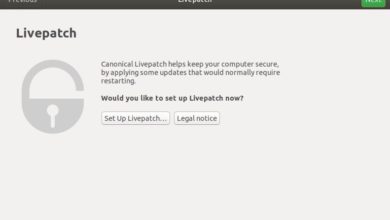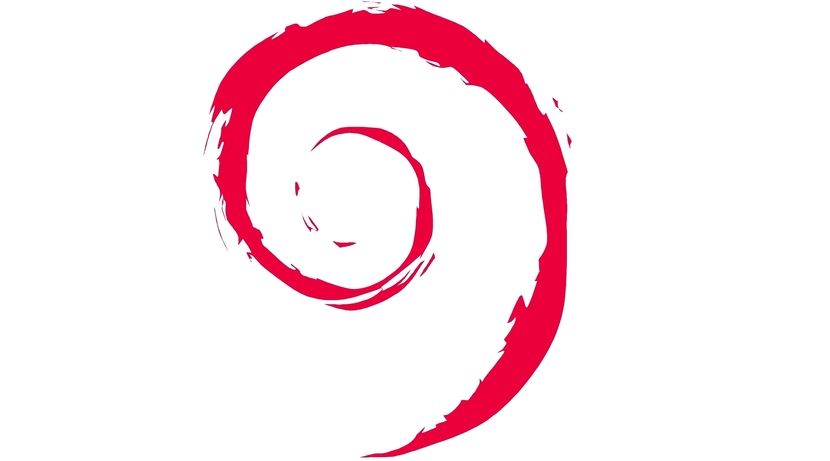El equipo de desarrollo detrás de los controladores gráficos Mesa de código abierto anunció durante el fin de semana la disponibilidad de la versión final de Mesa 18.1 para sistemas operativos basados Linux.
Mesa 18.1 es lanzado oficialmente
La actualización Mesa 18.1 llega aproximadamente dos meses después que la versión 18.0, que probablemente la mayoría de las distribuciones GNU/Linux están usando en estos días, y que ya recibió su cuarta actualización de mantenimiento. Mesa 18.1 introduce algunas nuevas características a través de todos los controladores gráficos soportados, pero en su mayoría es otra actualización de estabilidad.
Entre las nuevas características destacadas implementadas en la pila de gráficos Mesa 18.1 se incluye el soporte OpenGL 3.1 con ARB_compatibility para los controladores gráficos nv50, nvc0, r600, RadeonSI, Gallium3D Softpipe, Gallium3D LLVMpipe y Gallium3D SVGA, y la habilitación de la compatibilidad con la caché de sombreado de disco para el controlador gráfico OpenGL Intel i965 de forma predeterminada.
También para el driver Intel i965 OpenGL, la serie de gráficos Mesa 18.1 introduce soporte para la extensión GL_EXT_shader_framebuffer_fetch OpenGL en escritorio, así como soporte para la extensión GL_EXT_shader_framebuffer_fetch_non_coherent OpenGL.
Por supuesto, estos son algunos de los cambios más notables incluidos en Mesa 18.1, que aporta muchas correcciones de errores para mejorar la estabilidad y fiabilidad general de la pila de gráficos de código abierto. Con esto en mente, Mesa es ahora la serie más avanzada de controladores gráficos para sistemas operativos basados en Linux.
Lo más probable es que la mayoría de las distribuciones GNU/Linux pronto empiecen a adoptar la pila de gráficos Mesa actualizados, pero si quiere instalarla ahora mismo, siempre puedes descárgalo desde aquí.
Fuente: Softpedia